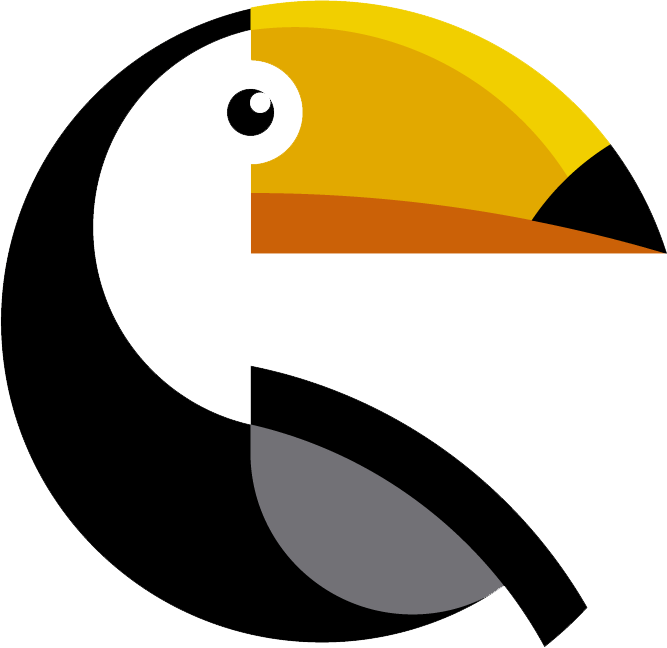Olá,
Se está recebendo a mensagem "Connect Failed" ao tentar estabelecer uma conexão com seu servidor via VNC, siga os passos abaixo:
- Verifique se seu firewall não está bloqueando a conexão. Se estiver com dúvidas acerca das regras de firewall, realize um teste o desabilitando. Veja que se estiver utilizando antivírus e este possua regras de conexão, deverá verificar através dele se a conexão não está sendo bloqueada. Geralmente essas regras no antivírus, se for o caso, ficam em configurações de rede, provavelmente em alguma opção avançada.
Se verificou as regras de firewall da sua máquina e não há restrição, pode ser que seu provedor esteja restringindo a conexão. Para resolver isso, há duas maneiras:
- Entrando em contato com seu provedor e solicitando a liberação da conexão, informando o IP do VNC e a respectiva porta;
- Realizando o acesso via proxy, através da ferramenta de conexão remota. É super simples e, para isso, apenas siga os passos abaixo:
1 - Faça download da ferramenta VNC Viewer através do link https://www.realvnc.com/pt/connect/download/viewer/;
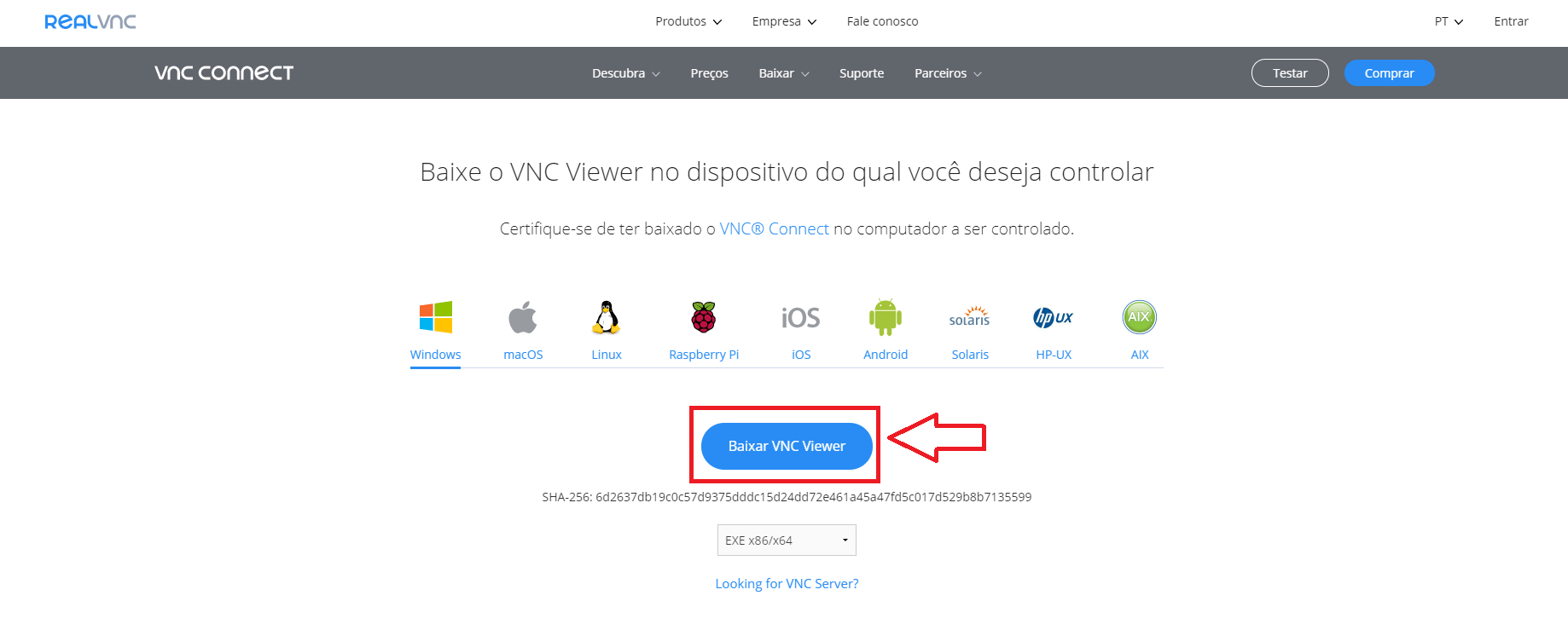
2 - Após fazer o download, realize a instalação da ferramenta. A instalação é simples e auto explicativa;
3 - Após a instalação, inicie o aplicativo. Será aberta uma janela na qual deverá colocar o IP de acesso ao VNC + Porta. Veja que o IP de acesso ao VNC não é o mesmo do IP do seu servidor. O IP do VNC está disponível no email que recebeu no ato da ativação da máquina. Nesse email, você tem acesso aos detalhes de acesso ao servidor, bem como os dados de acesso ao serviço VNC, sendo o IP, Porta e Senha.
- Coloque o IP seguido do símbolo ":" (sem aspas) e logo após a porta de conexão. Exemplo: 127.0.0.1:0123 (conforme item 1);
- Após inserir o IP, clique em "Estabelecer conexão com o endereço ou nome do host" (conforme item 2).
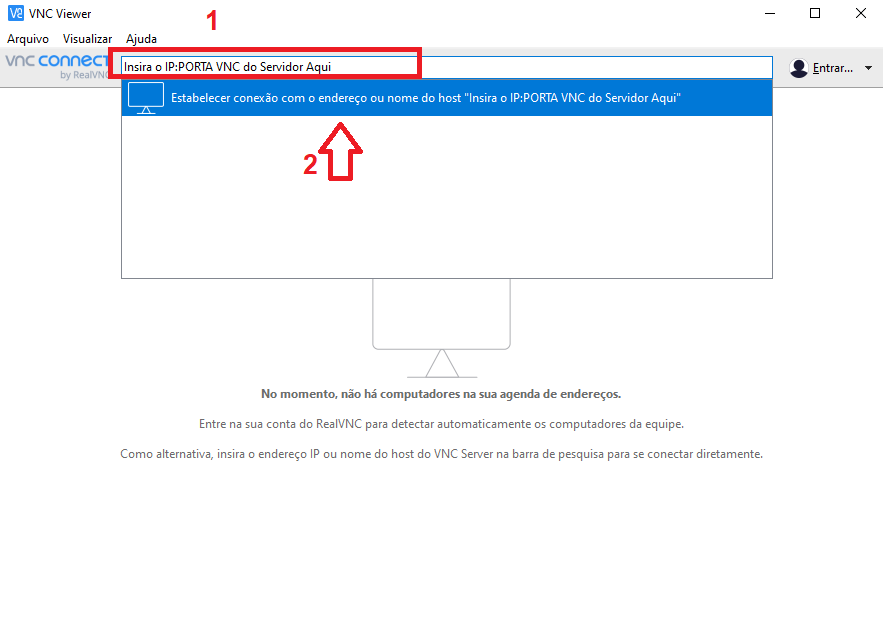
4 - Após a conexão ser iniciada, é possível que apareça uma janela informando que a conexão não é criptografada. Apenas clique em continuar;
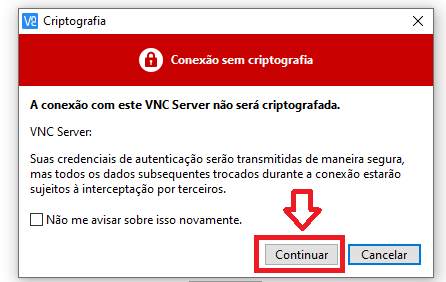
5 - Após confirmar a conexão, você deverá inserir a senha do VNC. Como informado no passo 3, esses dados estão presentes no email encaminhado no momento da ativação do serviço, contendo todos os dados do servidor, incluindo os dados de acesso ao VNC.
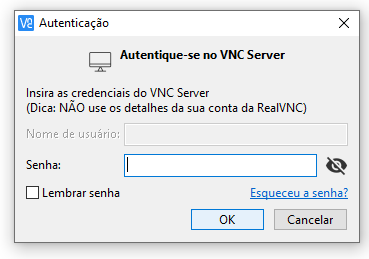
Pronto, você tem acesso ao servidor via VNC!
Caso tenha qualquer problema, dúvida ou dificuldade para realizar o procedimento, basta entrar em contato com nossa Equipe de Suporte!